آیا از انتخاب دستی برنامه هایی که هنگام راه اندازی فایل های خود استفاده کنید خسته شده اید؟ در اینجا نحوه تغییر برنامه هایی که به طور پیش فرض برای انواع فایل های خاص استفاده می شوند، آمده است.
بهطور پیشفرض، اپل باز کردن هر فایلی را در مک با برنامههای پیشفرض از پیش نصبشده در macOS آسان میکند. در حالی که برخی از آنها فوق العاده هستند و کار را انجام می دهند، برخی دیگر کمی بیش از حد ابتدایی هستند و چندان به شما کمک نمی کنند.
خوشبختانه، اپل تغییر برنامه های پیش فرض را آسان می کند، بنابراین می توانید فایل های خود را با هر برنامه ای که می خواهید باز کنید. بهترین بخش این است که برای انجام این کار فقط چند کلیک از شما لازم است. برای فهمیدن بیشتر همچنان بخوانید.
نحوه تغییر برنامه پیش فرض برای یک فایل خاص در macOS
اغلب اوقات، مک شما از شما نمیپرسد که آیا میخواهید برنامه خاصی را برای باز کردن فایلهای خود انتخاب کنید (مگر اینکه این یک فایل منحصربهفرد باشد که مک شما برنامهای برای آن ندارد).
با این حال، تغییر برنامه پیش فرض برای یک فایل خاص ساده تر از آن چیزی است که فکر می کنید. و در واقع دو راه متفاوت برای انجام آن وجود دارد. در اینجا اولین مورد است:
- Finder را باز کرده و فایل مورد نظر خود را جستجو کنید.
- روی فایل کنترل کلیک کنید (راست کلیک کنید) و Open With را انتخاب کنید. اکنون همه برنامه هایی را که می توانید برای باز کردن آن فایل خاص استفاده کنید، مشاهده خواهید کرد.
- اگر برنامهای را که میخواهید استفاده کنید نمیبینید، در انتهای لیست روی Other کلیک کنید و برنامه مورد نظر خود را جستجو کنید.
- از پنجره Finder برای پیدا کردن و انتخاب برنامه مورد نظر استفاده کنید. سپس، گزینه Always Open With را علامت بزنید تا مک شما بداند که از این برنامه برای باز کردن فایل خاص در حال حرکت به جلو استفاده کند.
- در نهایت روی Open در گوشه سمت راست پایین پنجره کلیک کنید.
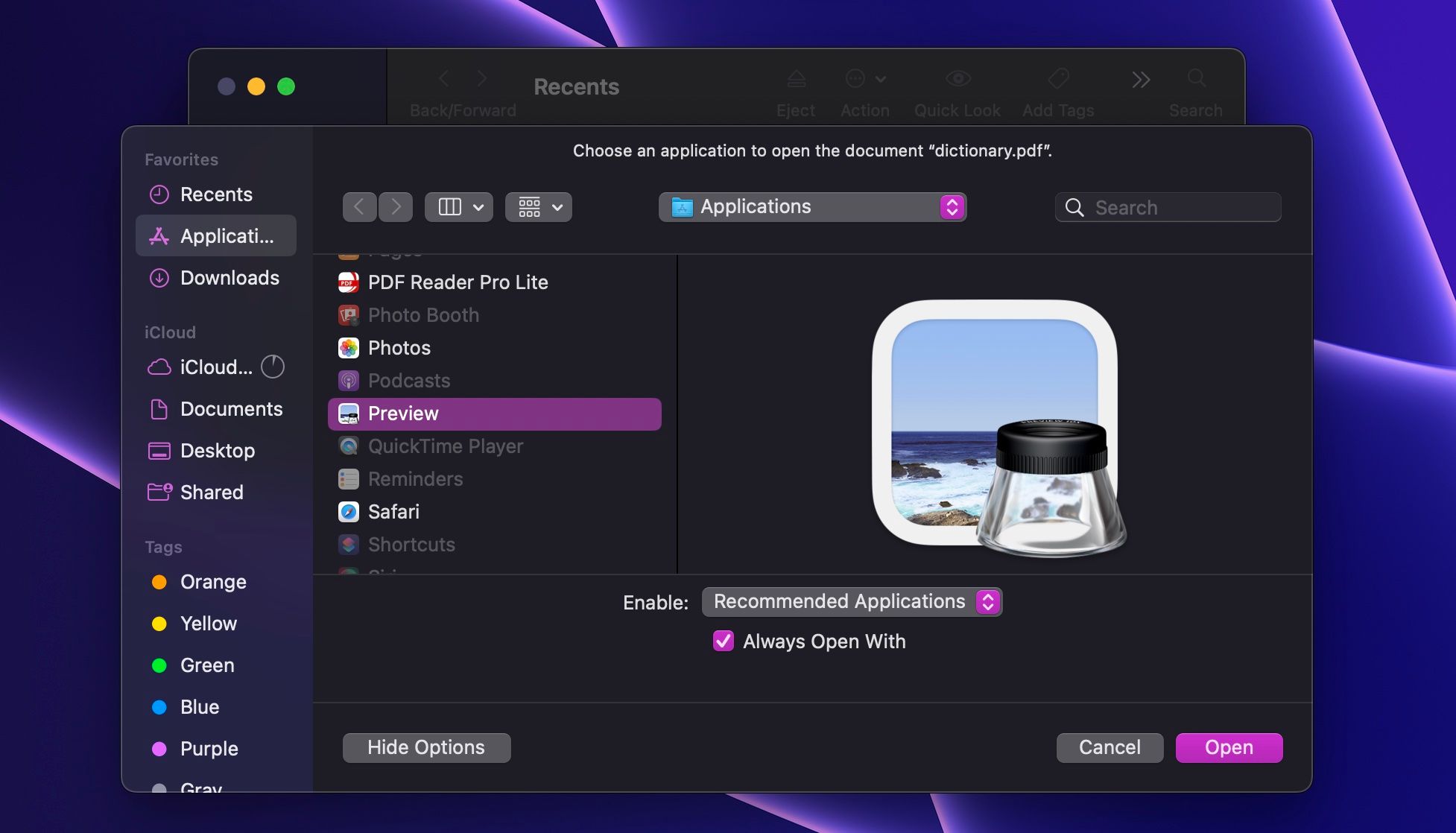
استفاده از این روش تضمین می کند که می توانید یک فایل خاص را با هر برنامه ای که می خواهید باز کنید. با این حال، اگر راه سریعتری برای انجام آن میخواهید، بهتر است موارد زیر را انجام دهید:
- Finder را باز کرده و فایل مورد نظر خود را جستجو کنید.
- روی فایل کنترل کلیک کنید (راست کلیک کنید) و Get Info را انتخاب کنید.
- روی منوی کشویی زیر Open with کلیک کنید و برنامه ای را که می خواهید برای باز کردن این فایل خاص استفاده کنید انتخاب کنید.
- پنجره Info را ببندید و فایل خود را باز کنید.
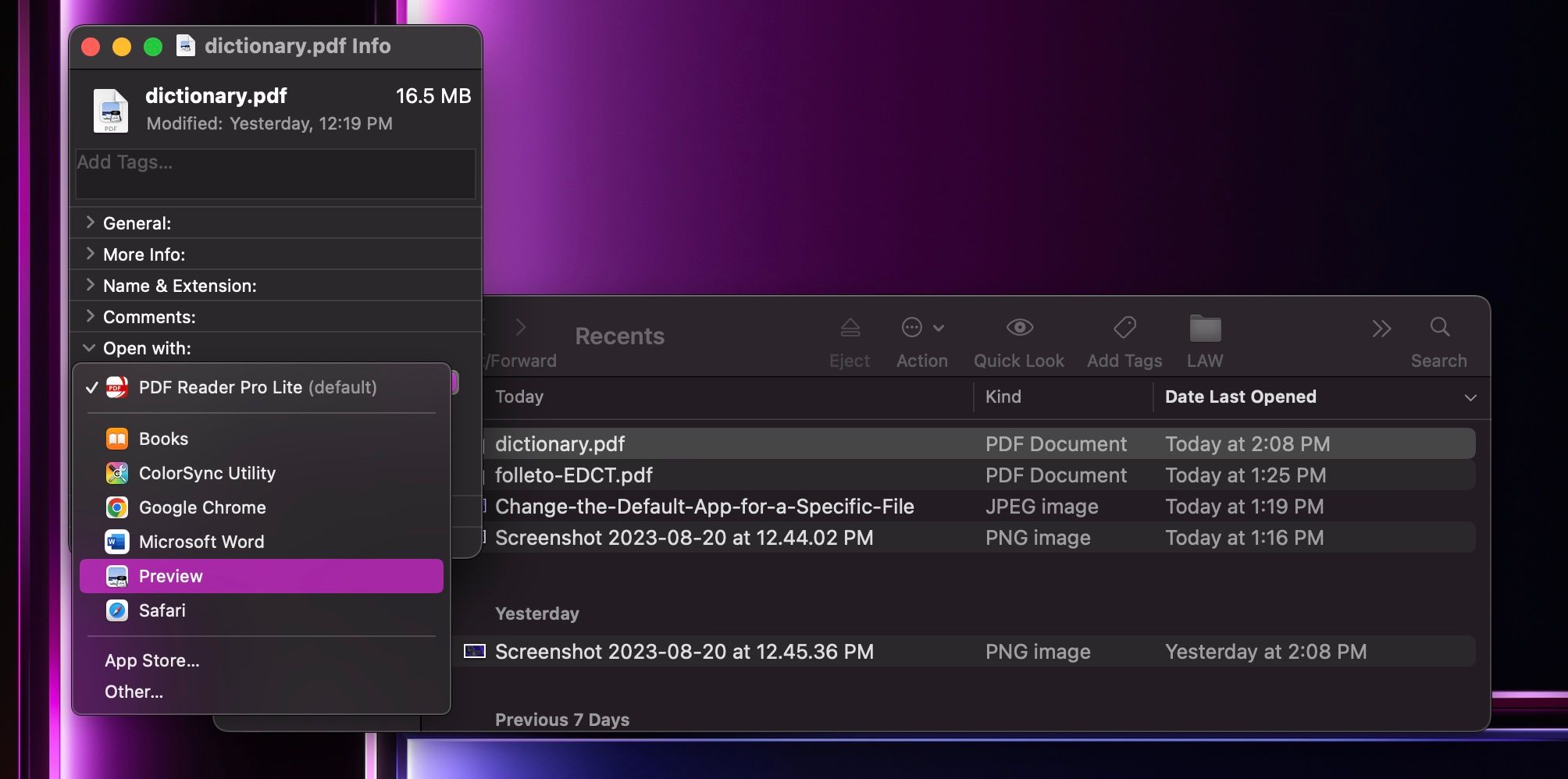
دفعه بعد که این فایل را باز می کنید، مک شما به طور خودکار از برنامه ای که در پنجره اطلاعات انتخاب کرده اید استفاده می کند. همانطور که می بینید، به سادگی تغییر مرورگر پیش فرض در مک شماست.
نحوه تغییر برنامه پیش فرض برای نوع فایل در macOS
اکنون می دانید که چگونه برنامه پیش فرض را برای باز کردن یک فایل خاص تنظیم کنید، اما اگر بخواهید از همان برنامه برای باز کردن همه فایل های یک نوع استفاده کنید، چه؟ نگران نباشید؛ شما نیازی به تغییر برنامه پیش فرض هر فایل مشابه به صورت جداگانه ندارید. در عوض، این مراحل را دنبال کنید:
- Finder را باز کنید و فایلی را پیدا کنید که می خواهید نوع آن را با یک برنامه خاص باز کنید.
- روی آن کنترل کلیک کنید (راست کلیک کنید) و Get Info را انتخاب کنید.
- درست مانند مراحل قبلی، روی منوی کشویی زیر Open with کلیک کنید و برنامه مورد نظر خود را برای استفاده انتخاب کنید.
- در مرحله بعد، روی Change All درست در زیر برنامه ای که انتخاب کرده اید کلیک کنید.
- پنجره جدیدی باز می شود که از شما می خواهد تصمیم خود را تأیید کنید. روی Continue کلیک کنید.
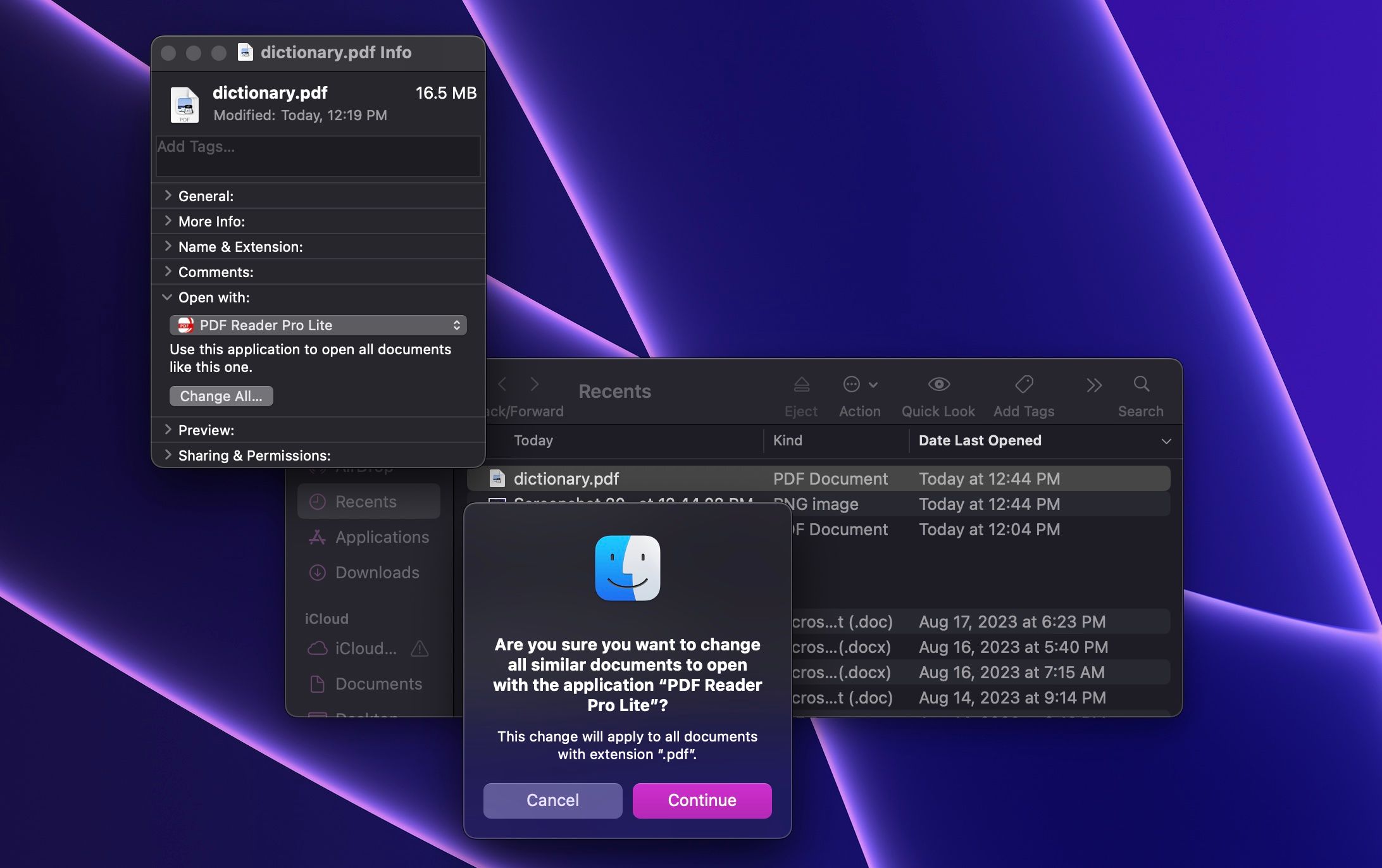
و بس! اکنون، همه فایلهایی با همان نوع فایلی که به تازگی تغییر دادهاید، با همان برنامه باز میشوند. بنابراین، برای مثال، اگر برنامه پیشفرض فایلی با پسوند «.pdf» را تغییر دهید، همه فایلهای PDF با ویرایشگر PDF Mac که انتخاب کردهاید باز میشوند.
اگر می خواهید به برنامه قبلی (که به طور پیش فرض پیش نمایش است) برگردید، تنها کاری که باید انجام دهید این است که همان مراحل را تکرار کنید.
فایل ها را با برنامه های مک مورد علاقه خود باز کنید
همانطور که می بینید، اپل از شما می خواهد که از برنامه های آن استفاده کنید. با این حال، این بدان معنا نیست که شما باید. به هر حال، بسیاری از برنامه های شخص ثالث در خارج از کشور کار بهتری انجام می دهند و زندگی شما را آسان تر می کنند. هنگامی که آنها را پیدا کردید، می توانید از مراحل بالا استفاده کنید تا به Mac خود اطلاع دهید که برنامه های پیش فرض ترجیحی شما چیست.
